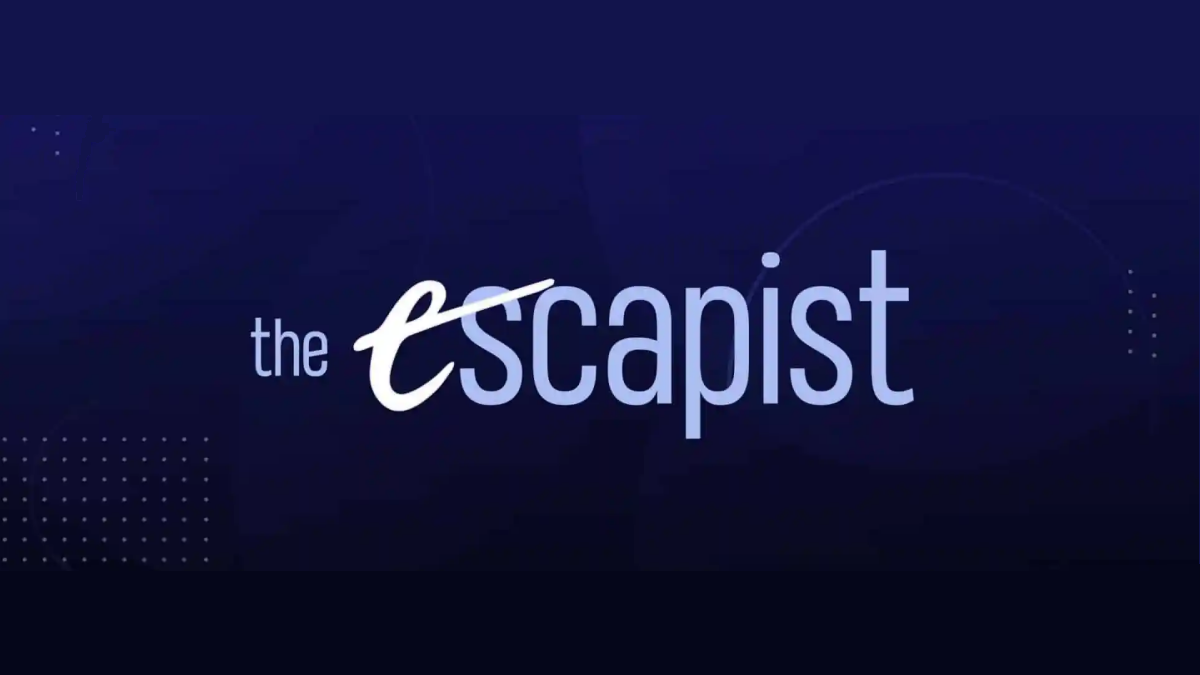สำหรับเจ้าของ PlayStation VR2 กระตือรือร้นที่จะสำรวจห้องสมุดเกมที่กว้างใหญ่ของ SteamVR บนพีซีของพวกเขาเส้นทางไม่ชัดเจนเสมอไป อะแดปเตอร์ $ 60 ของ Sony วางจำหน่ายเมื่อฤดูใบไม้ร่วงที่ผ่านมาสะพานช่องว่างนี้ทำให้สามารถใช้งานได้กับ PS VR2 กับพีซีส่วนใหญ่ - หากพวกเขาตรงตามข้อกำหนดของระบบขั้นต่ำ อย่างไรก็ตามแม้จะมีการตลาด "plug-and-play" อะแดปเตอร์ต้องการมากกว่าการเชื่อมต่อที่เรียบง่าย การละเว้นบางอย่างจำเป็นต้องมีขั้นตอนการตั้งค่าเพิ่มเติมขึ้นอยู่กับการกำหนดค่าพีซีของคุณ
การเชื่อมต่อ PS VR2 ของคุณกับพีซีของคุณโดยใช้อะแดปเตอร์
ก่อนดำเนินการตรวจสอบให้แน่ใจว่าคุณมีทุกสิ่งที่จำเป็น ในขณะที่อะแดปเตอร์ทำให้ PS VR2 เข้ากันได้กับเกม SteamVR ส่วนใหญ่พีซีของคุณต้องการ Bluetooth 4.0, สายเคเบิล DisplayPort 1.4, เต้าเสียบไฟฟ้า AC ที่มีอยู่และแอปพลิเคชัน Steam และ SteamVR ที่ติดตั้ง ตัวควบคุมความรู้สึกของ PS VR2 เรียกเก็บเงินผ่าน USB-C ดังนั้นคุณจะต้องใช้พอร์ตและสายเคเบิล USB-C สองตัว (หรือพิจารณาสถานีชาร์จ $ 50 ของ Sony เพื่อความสะดวก)
สิ่งที่คุณต้องการ

ก่อนอื่นให้ตรวจสอบความเข้ากันได้ของพีซีของคุณโดยใช้ หน้าเตรียมอะแดปเตอร์พีซี PC PC อย่างเป็นทางการของ Sony สมมติว่าเข้ากันได้รวบรวมรายการเหล่านี้:
- ชุดหูฟัง PlayStation VR2
- อะแดปเตอร์ PlayStation VR2 PC (รวมอะแดปเตอร์ AC และสาย USB 3.0 Type-A)
- Displayport 1.4 สายเคเบิล (แยกต่างหาก)
- ฟรีพอร์ต USB 3.0 Type-A บนพีซีของคุณ (หมายเหตุ: Sony ให้คำแนะนำกับสายเคเบิลส่วนขยายหรือฮับภายนอกแม้ว่าฮับขับเคลื่อนอาจใช้งานได้)
- ความสามารถในบลูทู ธ 4.0 (ในตัวหรือผ่านอะแดปเตอร์ภายนอก)
- ติดตั้ง Steam และ SteamVR บนพีซีของคุณ
- แอพ PlayStation VR2 ที่ติดตั้งใน Steam
คำแนะนำการเชื่อมต่อทีละขั้นตอน
พร้อมทุกสิ่งที่พร้อมทำตามขั้นตอนเหล่านี้:
- ติดตั้ง SteamVR และแอพ PlayStation VR2: ดาวน์โหลดและติดตั้งไคลเอนต์ Steam Windows หากจำเป็น จากนั้นติดตั้ง SteamVR และแอพ PlayStation VR2 ภายใน Steam
- ตั้งค่า PC Bluetooth และ Pair Sense Controllers: เปิดใช้งานบลูทู ธ ในการตั้งค่าพีซีของคุณ ในคอนโทรลเลอร์แต่ละตัวกดค้างไว้ PlayStation และสร้างปุ่มจนกว่าแสงจะกะพริบ จับคู่ผ่านการตั้งค่าบลูทู ธ ของพีซี หากใช้อะแดปเตอร์บลูทู ธ ภายนอกควบคู่ไปกับเครื่องเดียวในตัวให้ปิดการใช้งานอะแดปเตอร์ในตัวในตัวจัดการอุปกรณ์
- ตั้งค่าอะแดปเตอร์: เชื่อมต่ออะแดปเตอร์ PS VR2 เข้ากับพอร์ต USB 3.0 สายเคเบิล DisplayPort 1.4 เข้ากับ GPU ของคุณและอะแดปเตอร์ AC ไปยังเต้าเสียบพลังงาน ตัวบ่งชี้ของอะแดปเตอร์จะเปลี่ยนเป็นสีแดงเมื่อเปิดเครื่อง เชื่อมต่อชุดหูฟัง PS VR2 เข้ากับอะแดปเตอร์
- (ไม่บังคับ) ปิดใช้งานการกำหนดเวลา GPU ที่เร่งด้วยฮาร์ดแวร์: สำหรับ GPU ที่ใหม่กว่า (เช่น Nvidia RTX 40-Series) การปิดใช้งานการตั้งค่านี้อาจช่วยเพิ่มเสถียรภาพ นำทางไปยังการตั้งค่า> ระบบ> แสดงผล> กราฟิกคลิก "การตั้งค่ากราฟิกเริ่มต้น" และปิด "การกำหนดเวลา GPU แบบเร่งฮาร์ดแวร์" รีสตาร์ทพีซีของคุณ
- เปิดตัวแอพ PlayStation VR2 และ SteamVR: Power on PS VR2 ชุดหูฟัง เปิดตัว SteamVR ตั้งค่าเป็นรันไทม์ OpenXR เริ่มต้นของคุณและเปิดแอพ PlayStation VR2 ทำตามคำแนะนำบนหน้าจอเพื่อการตั้งค่าชุดหูฟังให้เสร็จสมบูรณ์รวมถึงพื้นที่เล่น IPD และระยะทางแสดง
เชื่อมต่อโดยไม่ต้องใช้อะแดปเตอร์?
ปัจจุบันการเชื่อมต่อ PS VR2 โดยตรงไปยัง PC โดยไม่มีอะแดปเตอร์ไม่น่าเชื่อถือ ในขณะที่รายงานบางฉบับแนะนำว่าเป็นไปได้ด้วย GPU ยุค 2018 ที่มี Virtuallink และแอพ PlayStation VR2 ที่ติดตั้ง แต่ไม่ได้รับการสนับสนุนอย่างเป็นทางการ ดู Road to VR สำหรับรายละเอียดเพิ่มเติม


 บทความล่าสุด
บทความล่าสุด